Podwinięcie
Narzędzie Podwiń dodaje podwinięcie na wybranej krawędzi w części arkusza blachy.
Oto niektóre dodatkowe zagadnienia dotyczące narzędzia Podwinięcie, o których należy pamiętać:
Aby utworzyć operację podwinięcia, należy:
W otwartej części arkusza blachy, kliknąć Podwiń  na pasku narzędzi Arkusz blachy lub kliknąć Wstaw, Arkusz blachy, Podwiń. na pasku narzędzi Arkusz blachy lub kliknąć Wstaw, Arkusz blachy, Podwiń. W obszarze graficznym wybrać krawędzie, na których chcemy dodać podwinięcie.
Wybrane krawędzie pojawią się w polu Krawędzie  . .
W menedżerze właściwości PropertyManager, w części Krawędzie:
Kliknąć Edytuj szerokość podwinięcia, aby poddać edycji szkic profilu. Wybrać Materiał wewnątrz  lub Zgięcie na zewnątrz lub Zgięcie na zewnątrz  , aby określić gdzie chcemy dodać materiał. , aby określić gdzie chcemy dodać materiał. Kliknąć Odwróć kierunek  , aby utworzyć podwinięcie na przeciwnej stronie części. , aby utworzyć podwinięcie na przeciwnej stronie części.
W części Typ i rozmiar:
Kliknąć typ podwinięcia:
|
Zamknięte 
|
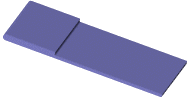
|
Otwarte 
|
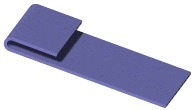
|
Łezka 
|
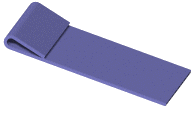
|
Zrolowane 
|
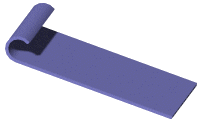
|
Należy ustawić:
Długość  (tylko dla podwinięcia zamkniętego i otwartego) (tylko dla podwinięcia zamkniętego i otwartego) Odległość przerwy  (tylko dla podwinięcia otwartego) (tylko dla podwinięcia otwartego) Kąt  (tylko dla podwinięcia typu łezka i zrolowanego) (tylko dla podwinięcia typu łezka i zrolowanego) Promień  (tylko dla podwinięcia typu łezka i zrolowanego) (tylko dla podwinięcia typu łezka i zrolowanego)
W części Odstęp odgięcia dookolnego, ustawić Przerwa odgięcia dookolnego  , jeżeli mamy przecinające się podwinięcia. Odginane rogi są automatycznie dodawane do przecinających się podwinięć i możemy ustawić przerwę pomiędzy tymi podwinięciami. , jeżeli mamy przecinające się podwinięcia. Odginane rogi są automatycznie dodawane do przecinających się podwinięć i możemy ustawić przerwę pomiędzy tymi podwinięciami. Aby użyć inny od domyślnego naddatek materiału, zaznaczyć pole wyboru Dostosowany naddatek materiału i ustawić typ i wartość naddatku materiału. Aby dodać podcięcia, należy wybrać Dostosowany typ podcięcia, a następnie wybrać typ podcięcia:
Jeżeli Dostosowanym typem podcięcia jest:
Prostokątne lub Zaokrąglony prostokąt i wybierzemy Użyj proporcji podcięcia, należy ustawić wartość dla Proporcji. Prostokątne lub Zaokrąglony prostokąt i wyczyścimy Użyj proporcji podcięcia, należy ustawić wartości dla Szerokości podcięcia  oraz Głębokości podcięcia oraz Głębokości podcięcia  . . Rozerwanie, należy wybrać Rozcięcie  lub Wydłuż lub Wydłuż  . .
|
Kliknąć OK  . . |
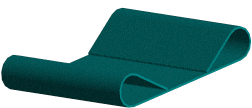
|